تعد Apple Handoff ميزة تتيح لك نقل المهام بين أجهزة Apple، وتعمل هذه الميزة في أجهزة iPhone، وiPad، وMac. تبسِّط هذه الميزة إنتاجيتك عن طريق إتاحة بدء أي نشاط في جهازٍ ما، ومتابعته في جهازٍ آخر. ستتمكن من كتابة رسالة بريد إلكتروني في جهاز iPhone، ثم متابعة هذا الأمر في جهاز Mac.
على الرغم من ملائمتها، فقد يواجه المستخدمون مشكلات عدم عمل ميزة Handoff كما هو متوقَّع. قد تتنوع هذه المشكلات بين إخفاق الاتصال بين الأجهزة ومشكلات التوافق. ستتعمق هذه المقالة في التحديات الشائعة التي ستواجهها عند عدم عمل ميزة Handoff في أجهزة Mac، أو iPhone، أو iPad. اقرأ أدناه لتعرف المزيد.
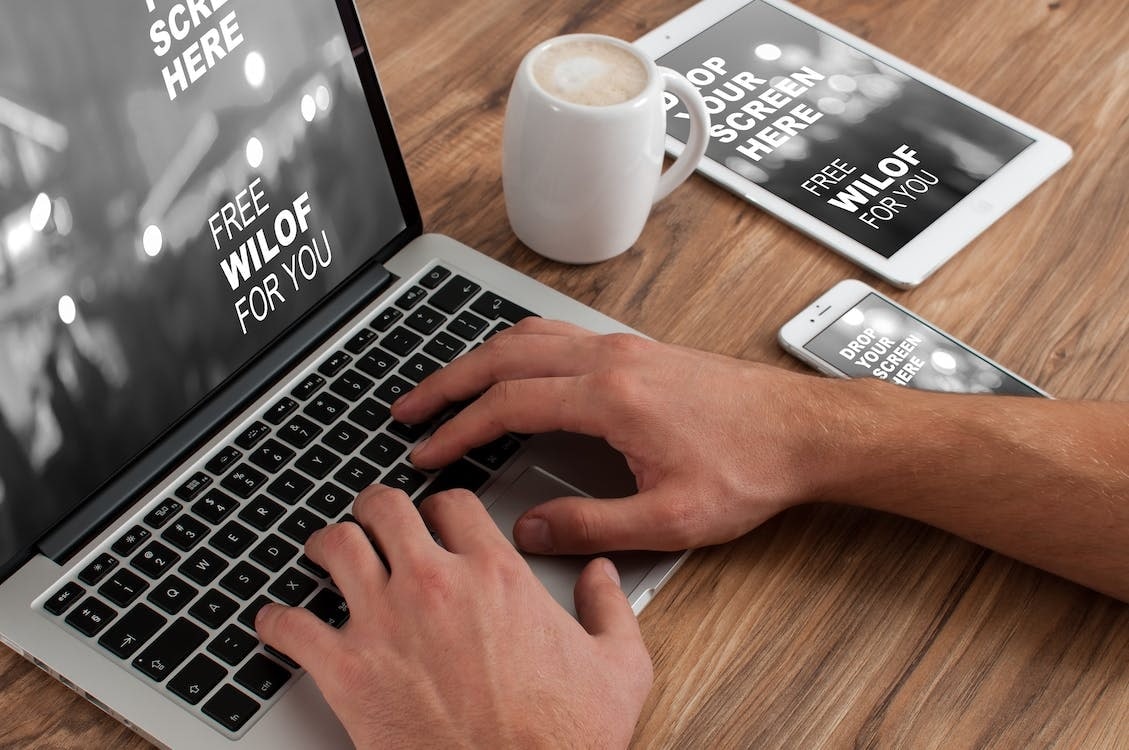
الجزء 1. كيف تعمل ميزة Handoff وما متطلباتها المسبقة؟
تعد Apple Handoff ميزة صُمِّمت لتتكامل أجهزتك من شركة Apple مع بعضها البعض. تقدِّم هذه الميزة خاصيتين رئيسيتين: استمرارية المستندات، والحافظة الشاملة.
- استمرارية المستندات: تمكِّنك ميزة Apple Handoff من متابعة المهام عبر الأجهزة، فعلى سبيل المثال، عندما تفتح جهاز iPhone، سيعرض لك أيقونة في أثناء قراءتك لمقالةٍ ما في جهاز iPad، وسيفتح النقر على هذه الأيقونة المقالة ذاتها، مما يضمن لك الحصول على تجربة قراءة سلسة عبر عدِّة أجهزة.
- الحافظة الشاملة: تمكِّنك ميزة Handoff أيضاً من الحصول على حافظة شاملة. تتيح لك هذه الحافظة نسخ النصوص، أو الصور، أو الملفات في جهاز ولصقها في آخر. سيتخلص هذا الأمر من الحاجة إلى الوسطاء مثل البريد الإلكتروني أو تطبيقات إرسال الرسائل.

إليك المتطلبات المسبقة لتعمل ميزة Handoff
توافق الجهاز
يجب أن تكون كافة الأجهزة من منتجات Apple، والتي يجب أن تحتوي على العتاد الصلب المتوافق، وأنظمة التشغيل المحدَّثة.
إليك قائمة بالأجهزة المتوافقة مع ميزة Handoff:
- iPhone 5 أو الأحدث
- iPad الجيل الرابع أو الأحدث
- iPad Pro (كافة الطرازات)
- iPad mini 1 أو الأحدث
- iPad Air 1 أو الأحدث
- iPod touch الجيل الخامس أو الأحدث
ملاحظة
لتستخدم ميزة Handoff، يجب أن يمتلك جهاز iPhone، أو iPad، أو iPod Touch إصدار نظام iOS 8 أو الأحدث.
إن ميزة Handoff مدعومة في طرازات أجهزة Mac التالية:
- طرازات MacBook المقدمة في عام 2015 أو الأحدث
- طرازات MacBook Pro المقدمة في عام 2012 أو الأحدث
- طرازات MacBook Air المقدمة في عام 2012 أو الأحدث
- طرازات Mac Mini المقدمة في عام 2012 أو الأحدث
- طرازات iMac المقدمة في عام 2012 أو الأحدث
- كافة طرازات iMac Pro
- طرازات Mac Pro المقدمة في عام 2013 أو الأحدث
ملاحظة
تأكد من أن جهاز Mac يعمل بنظام تشغيل OS X Yosemite أو الأحدث.
Bluetooth وWi-Fi
يجب تفعيل ميزتي Bluetooth وWi-Fi وتنشيطهما في كافة الأجهزة لتأسيس الاتصال بينها.
معرِّف Apple ID ذاته
يجب تسجيل دخول كافة الأجهزة باستخدام معرِّف Apple ID ذاته لتمكين مزامنة البيانات بينها.
قرب الأجهزة من بعضها
تعتمد ميزة Handoff على ميزتي Bluetooth وWi-Fi لتحديد قرب الأجهزة من بعضها، فيجب أن تكون الأجهزة قريبة من بعضها لتعمل ميزة Handoff.
الجزء 2. 5 طرق سريعة لتصويب مشكلات ميزة Handoff
تعد Apple Handoff ميزة مذهلة تحسِّن الإنتاجية. مع ذلك، قد تواجه مشكلات عندما لا تعمل ميزة Handoff مثلما تتوقع. سيستكشف هذا القسم طرق تصويب المشكلات لتحل مشكلة عدم عمل ميزة Handoff في جهاز Mac، أو iPhone، أو iPad.
الطريقة 1. إعادة تشغيل ميزة Handoff في كافة الأجهزة
تأكد من تفعيل ميزة Handoff في أجهزة iOS وMac.
- في جهاز iPhone أو iPad: اذهب إلى "Settings"، ثم إلى "General"، ثم إلى "Airplay & Handoff"، وفعِّل ميزة Handoff.
- في جهاز Mac: افتح قسم "System Preferences"، ثم اذهب إلى قسم "General"، وحدد المربع بجوار عبارة "Allow Handoff between this Mac and your iCloud device"

الطريقة 2. تأكد من اتصال كافة أجهزة Apple بالشبكة ذاتها
تعتمد ميزة Handoff على اتصال الأجهزة بشبكة Wi-Fi ذاتها لتعمل. تحقق من اتصال كافة أجهزة Apple بذات الشبكة. إذا لم يكن الأمر كذلك، فاتصل بذات الشبكة في كافة الأجهزة، وجرِّب ميزة Handoff مجدداً.
الطريقة 3. تسجيل الخروج من iCloud وتسجيل الدخول فيه
يمكن لتسجيل الخروج من iCloud ثم تسجيل الدخول فيه مجدداً أن يحدِّث اتصال جهازك بخدمات iCloud، والتي تتضمن ميزة Handoff.
- في جهاز iPhone أو iPad. اذهب إلى "Settings"، ثم إلى [اسمك]، ثم انقر على "Sign Out". أعد تسجيل الدخول باستخدام معرِّف Apple ID.
- في جهاز Mac. اذهب إلى قائمة Apple Menu، ثم انقر على "System Preferences"، ثم انقر على معِّرف Apple ID. انقر بعدها على "Sign Out". سجل الدخول مجدداً باستخدام معرِّف Apple ID.
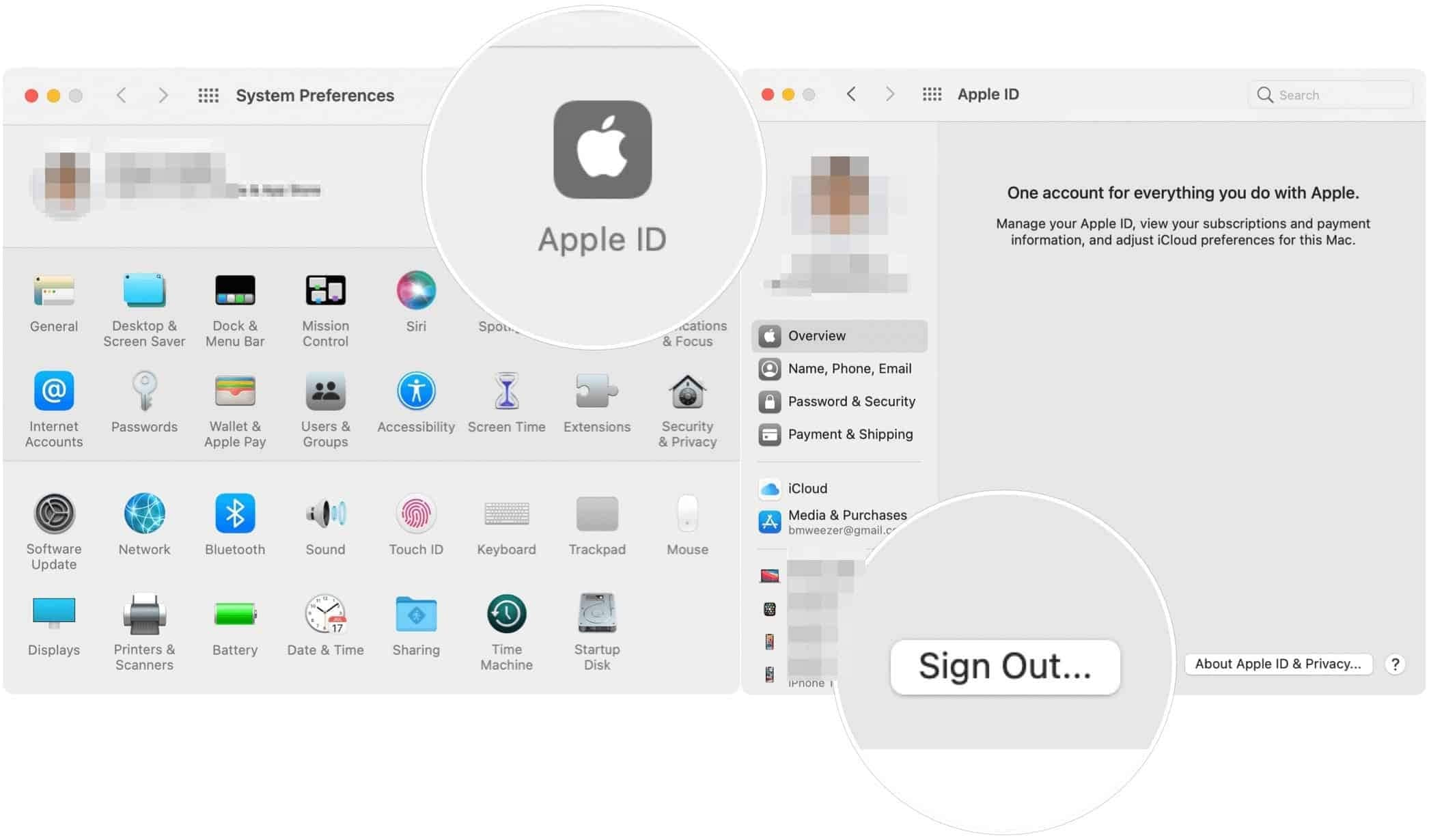
الطريقة 4. إعادة ضبط إعدادات الشبكة
في بعض الأحيان، تتعلق مشكلة عدم عمل ميزة Handoff في أجهزة Apple بإعدادات الشبكة. يمكن لإعادة ضبط هذه الإعدادات مساعدتك في حل مشكلات التوصيل.
- في جهاز iPhone أو iPad. اذهب إلى "Settings"، ثم إلى "General"، ثم إلى "Reset"، وانقر على "Reset Network Settings".
ملاحظة: سيزيل هذا الأمر شبكات Wi-Fi وكلمات مرورها المحفوظة لديك. لهذا السبب، كن مستعداً لإعادة إدخالها.
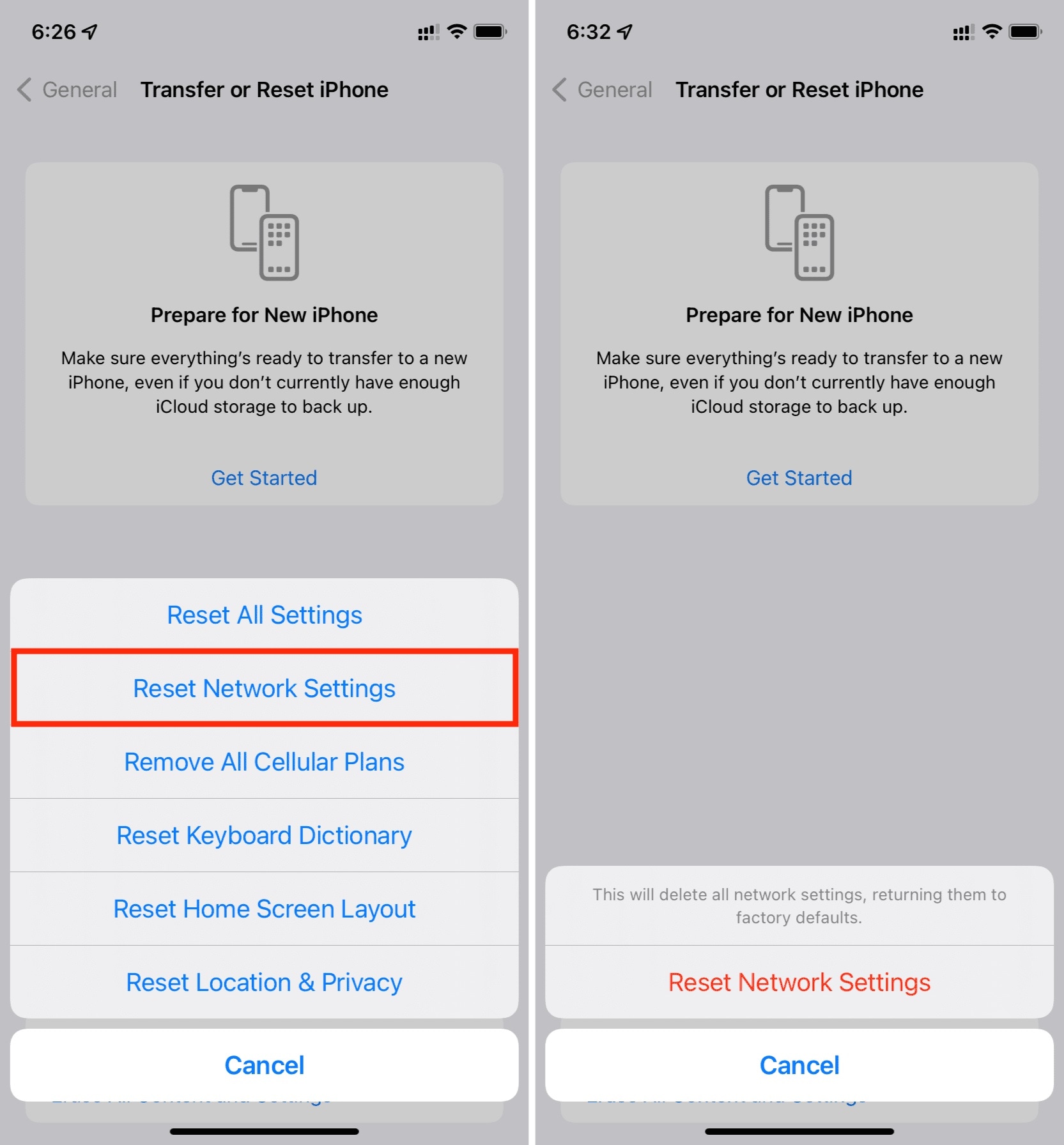
الطريقة 5. إزالة ساعة Apple Watch وإعادة إقرانها
إذا كنت تملك ساعة Apple Watch ولا تعمل ميزة Handoff لديك، فقد تحتاج إلى إعادة إقرانها مع جهاز iPhone. إليك الطريقة.
- الخطوة 1: افتح تطبيق "Watch" في جهاز iPhone. انقر على ساعتك، ثم انقر على "i" (خيار information) المجاور لساعتك. انقر بعدها على "Unpair Apple Watch".
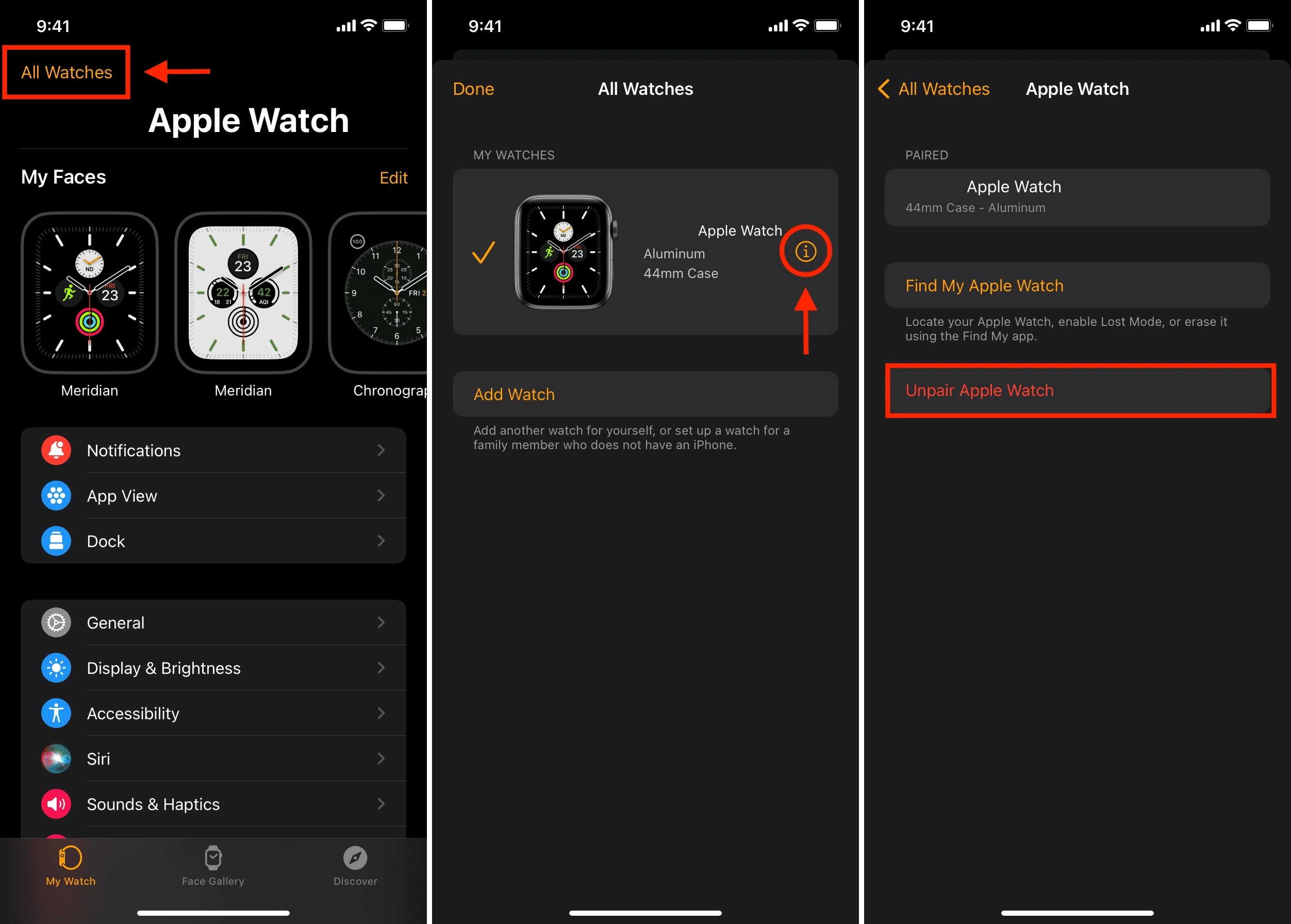
- الخطوة 2: اضبط ساعة Apple Watch مجدداً باتباع التعليمات الظاهرة على الشاشة. بعد إعادة إقران ساعة Apple Watch، تحقق من عمل ميزة Handoff مثلما هو متوقع.
إذا لم تحل خطوات تصويب المشكلات هذه مشكلاتك في ميزة Handoff، فقد توجد مشكلات أشد في نظام تشغيل جهاز iPhone لديك. في مثل هذه الحالات، قد تكون البرامج الخارجية مثل Dr.Fone System Repair حلاً مفيداً. يمكن لهذا البرنامج تشخيص المشكلات وإصلاحها في نظام تشغيل جهاز iPhone، والتي قد تمنع ميزة Handoff من العمل.
الجزء 3. الخيار الاحترافي: Wondershare Dr.Fone System Repair
عندما لا تعمل ميزة Apple Handoff في جهاز iPhone، يكمن الحل في برنامج Wondershare Dr.Fone System Repair. يمكن لهذا البرنامج معالجة تشكيلة واسعة من مشكلات نظام iOS، والتي تتضمن مشكلات ميزة Handoff، دون تعريض بياناتك للخطر.

عدد مرات التحميل: 4624541
الميزات الرئيسية

Dr.Fone - System Repair (لنظام iOS)
أصلح أخطاء نظام iOS دون فقدان البيانات
- أصلح نظام iOS ليعود إلى الحالة الطبيعية فقط، دون فقدان البيانات أبداً.
- أصلح مختلف مشكلات نظام iOS العالق في وضع الاستعادة، وفي شعار Apple الأبيض، ومشكلة الشاشة السوداء، وإعادة التشغيل المتكررة، وما إلى ذلك.
- ثبِّت نسخة iOS الأقدم دون استخدام iTunes أبداً.
- يعمل مع كافة أجهزة iPhone وiPad وiPod Touch، ومع كافة إصدارات نظام iOS.
يمكن لبرنامج Dr.Fone System Repair أن يستعيد تجربة استخدام ميزة Handoff لك، وأن يحافظ على سلاسة عمل أجهزتك بنظام iOS. إليك ميزاته الرئيسية أدناه.
- أصلح مشكلات نظام iOS الأخرى. لا يقتصر Dr.Fone System Repair على مشكلات ميزة Handoff فحسب، بل يمكنه حل العديد من مشكلات نظام iOS الشائعة والمعقدة. إذا كنت تعاني من مشكلات استقرار الجهاز، أو توقف التطبيقات عن العمل، أو الاتصال بالشبكة، سيمتلك Dr.Fone الحلول لك.
- الإصلاح دون فقدان البيانات. أبرز ميزة في هذا البرنامج قدرته على إصلاح نظام iOS دون فقدان البيانات. ستبقى تطبيقاتك، وصورك، وملفاتك الشخصية على حالها، مما يضمن لك تجربة خالية من المتاعب.
- عملية سهلة وبسيطة. تجعل واجهة Dr.Fone سهلة الاستخدام عملية تصويب المشكلات أسهل ما يمكن. لن يتعين عليك أن تكون خبيراً تقنياً لتنتقل بين أدواته ولتستخدمها.
الجزء 4. خطوات إصلاح ميزة Handoff باستخدام Dr.Fone System Repair
بثلاث خطوات بسيطة، سيصلح Dr.Fone System Repair مشكلات ميزة Handoff في جهاز iOS. ستضمن هذه المنصة تجربة استخدام سلسة دون مقاطعات مع كافة أجهزة Apple. اتبع الخطوات أدناه لتعرف المزيد.
- الخطوة 1: زر موقع Dr.Fone الرسمي وحمِّل البرنامج. ثبِّت برنامج Dr.Fone في حاسوبك عن طريق اتباع التعليمات الظاهرة على الشاشة.
- الخطوة 2: شغِّل برنامج Dr.Fone، ثم انقر على خيار "System Repair". صِل جهاز iPhone بالحاسوب عن طريق كابل USB، وسيكتشف Dr.Fone جهازك آلياً، وسيوجهك لتحمِّل حزمة البرمجيات الثابتة المناسبة. انقر على "Start" لتبدأ عملية التحميل.

- الخطوة 3: بعد تحميل البرمجيات الثابتة، انقر على "Repair Now" لتبدأ عملية الإصلاح. سيؤدي Dr.Fone سحره، وسيحل مشكلة ميزة Handoff وغيرها من مشكلات نظام iOS مع حفاظه على سلامة بياناتك.

مقالات ذات صلة:
الخطأ 9 في جهاز iPhone وكيفية إصلاحه
تحميل RecBoot: كيفية تحميل RecBoot مجاناً في الحاسوب الشخصي وأجهزة Mac
تعلَّم كيفية التخلص من خطأ عدم القدرة على تفعيل جهاز iPhone (Unable To Activate iPhone)
خاتمة
تعد Handoff ميزة مهمة في نظام Apple البيئي لتبسيط المهام، مما يضمن لك الحصول على تجربة سلسة عبر الأجهزة. إذا كانت ميزة Handoff لا تعمل لديك، فيمكن لاتباع خيارات تصويب المشكلات المذكورة أعلاه أن يساعدك في استعادتها.
فضلاً عن ذلك، ولتصلح مشكلات نظام iOS الأكثر تعقيداً، ضع بحسبانك استخدام برنامج Wondershare Dr.Fone System Repair. إن قدرة هذا البرنامج على حل مشكلة عدم عمل ميزة Handoff في نظام iOS دون فقدان البيانات تجعله حلاً واعداً. استكشف هذه الخيارات لتضمن عمل ميزة Handoff دون أي خطأ لتواصل تحسين تجربة استخدامك لأجهزة Apple.
iPhone خطأ
- استعادة بيانات iPhone
- استرداد علامات تبويب Safari المحذوفة من iPad
- إلغاء حذف مقاطع فيديو iPod
- استعادة البيانات المحذوفة أو المفقودة من iPhone 6 Plus
- استعادة البيانات من جهاز iPad التالف بسبب المياه
- استعادة الفيلم المفقود من iPod
- استرداد البيانات المفقودة من جهاز iPhone مكسور
- استعادة البيانات من كلمة مرور iPhone
- استعادة رسائل الصور المحذوفة من iPhone
- استرداد مقاطع الفيديو المحذوفة من iPhone
- استعادة بيانات iPhone لا تعمل بشكل دائم
- برنامج Internet Explorer لأجهزة iPhone
- استرداد البريد الصوتي المحذوف
- تعليق iPhone على شاشة شعار Apple
- جهات الاتصال مفقودة بعد تحديث iOS 13
- أفضل 10 برامج لاستعادة بيانات iOS
- حلول مشاكل iPhone
- iPhone "مشكلة إعدادات"
- إصلاح فون الرطب
- iPhone "مشاكل لوحة المفاتيح"
- iPhone "مشكلة الصدى"
- iPhone "مستشعر القرب"
- iPhone مقفلة
- iPhone "مشاكل الاستقبال"
- مشاكل iPhone 6
- مشاكل الهروب من السجن iPhone
- iPhone "مشكلة الكاميرا"
- iPhone "مشاكل التقويم"
- iPhone "مشكلة الميكروفون"
- فون تحميل المشكلة
- iPhone "القضايا الأمنية"
- iPhone "مشكلة الهوائي"
- الحيل فون 6
- العثور على iPhone بلدي مشاكل
- iPhone المسألة فيس تايم
- iPhone مشكلة GPS
- iPhone مشكلة فيس بوك
- iPhone "مشاكل الصوت"
- iPhone "مشكلة اتصال"
- مشكلة منبه iPhone
- iPhone "المراقبة الأبوية"
- إصلاح فون الإضاءة الخلفية
- iPhone "حجم المشكلة"
- تنشيط فون 6s
- iPhone المحموم
- iPhone جهاز الالتقاط الرقمي
- استبدال البطارية فون 6
- iPhone البطارية
- iPhone "شاشة زرقاء"
- iPhone "للبطارية"
- iPhone "مشكلة البطارية"
- استبدال iPhone الشاشة
- iPhone "شاشة بيضاء"
- فون متصدع الشاشة
- إعادة تعيين كلمة المرور في البريد الصوتي
- iPhone "مشكلة استدعاء"
- iPhone "مشكلة الجرس"
- iPhone "مشكلة الرسائل النصية"
- iPhone "لا مشكلة الاستجابة"
- iPhone "مشاكل المزامنة"
- مشاكل شحن iPhone
- iPhone "مشاكل البرامج"
- iPhone "سماعة رأس المشاكل"
- iPhone "مشاكل الموسيقى"
- iPhone "مشاكل البلوتوث"
- iPhone "مشاكل البريد الإلكتروني"
- تحديد فون مجددة
- iPhone لا يمكن الحصول على اتصال بريد
- iPhone هو "توصيل ذوي" لايتون

